Après l’installation, chaque élément de ligne et de colonne aura un onglet de personnalisation dans la partie supérieure.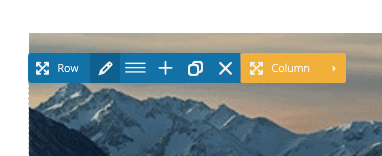
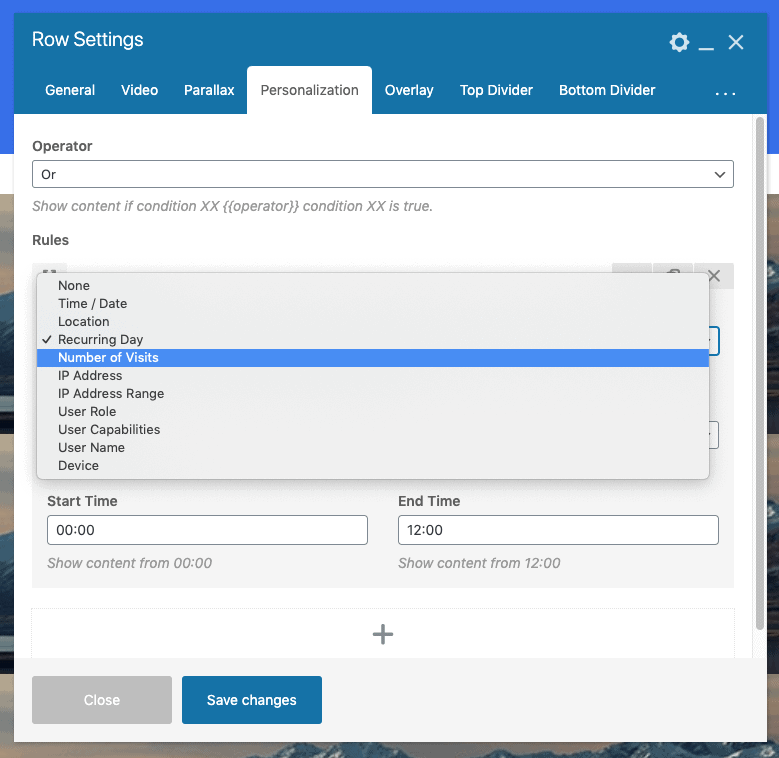
Mise en place de règles
Vous pouvez ensuite définir vos règles. Ajoutez-en d’autres à l’aide du symbole + situé en bas ou supprimez-les. Choisissez parmi plus de 8 règles différentes et configurez chacune d’entre elles individuellement :Il existe actuellement 10 règles que vous pouvez ajouter :
- Date / Heure (de la date 1 à la date 2)Afficher le contenu à partir d’une date ou d’une heure de début et de fin.
- Lieu (uniquement dans le pays XX)Show content only for users froma specific country.
- Jour récurrent (lundi de 10h00 à 12h00)Afficher une ligne ou une colonne uniquement pour un jour spécifique de la semaine, de l’heure de début à l’heure de fin.
- Nombre de visitesAfficher la ligne / la colonne uniquement pour les utilisateurs ayant effectué des visites entre XX et XX.
- Adresse IPAfficher une ligne ou une colonne uniquement pour les utilisateurs ayant une adresse IP spécifique.
- Plage d’adresses IPAfficher les lignes et les colonnes uniquement pour les utilisateurs qui se trouvent dans une plage d’adresses IP spécifique.
- Appareil (ordinateur, tablette, mobile ou les deux)Afficher le contenu uniquement sur ordinateur, tablette, mobile ou les deux.
- Nom de l’utilisateurAfficher le contenu uniquement si l’utilisateur est connecté en tant qu’utilisateur spécifique.
- Capacités des utilisateursDisplay content only if the userhas a specific capability.
- Rôles des utilisateursAfficher le contenu uniquement si l’utilisateur a un rôle spécifique.

